단순 열 데이터 활성화 및 업로드
예측을 활성화하고 스프레드시트 템플릿을 다운로드하여 할당량 및 단순 열 데이터를 채웁니다. 그런 다음 스프레드시트를 예측에 업로드합니다.
라이선스 및 역할 요구 사항
| 요구 사항 유형 | 반드시 필요 |
|---|---|
| 라이선스 | Dynamics 365 Sales Premium 또는 Dynamics 365 Sales Enterprise 추가 정보: Dynamics 365 Sales 가격 |
| 보안 역할 | 시스템 관리자 또는 예측 관리자 추가 정보: 미리 정의된 영업에 대한 보안 역할 정보 |
예측 활성화 및 단순 데이터 업로드
이제 예측에 필요한 구성을 완료했으므로 할당량 활성화 및 추가 단계를 사용하여 데이터를 활성화하고 사용자가 이용할 수 있도록 만듭니다. 예측이 활성화되면 템플릿(Excel 통합 문서)을 다운로드하고 예측 계층 구조에 정의된 모든 사용자에 대한 데이터(예: 할당량 및 단순 열 유형)와 함께 업로드할 수 있습니다.
중요
- 조직에서 지정된 시간에 최대 50개의 예측을 가질 수 있으며, 이 중 6개의 예측만 활성화할 수 있습니다.
- 예측 구성 페이지만 사용하여 예측을 활성화하십시오. 상세하게 찾기와 같은 다른 옵션은 사용하지 마십시오.
예측에서 열에 여러 데이터 유형을 사용하는 경우 활성 예측 섹션 상단에 오류가 표시됩니다. 칸반 보기, 거래 흐름, 추세 차트에 데이터를 게시 및 표시하려면 문제를 해결해야 합니다. 다음 화면에 오류의 예가 나와 있습니다.
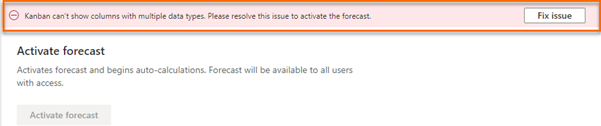
문제 수정을 선택합니다. 페이지 오른쪽에 레이아웃 경고 창이 열립니다.
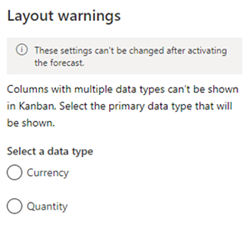
필요한 기본 데이터 형식을 선택한 다음 저장을 선택합니다.

오류가 해결되면 예측 활성화를 계속할 수 있습니다. 예측에 여러 데이터 형식이 사용되는 방법에 대한 자세한 내용을 보려면 여러 데이터 형식 열로 예측으로 이동하십시오.
예측 활성화 섹션에서 예측 활성화를 선택합니다. 구성된 예측에서 예측 값 계산을 시작하고 조직의 사용자가 사용할 수 있게 됩니다. 활성화는 몇 분 정도가 소요됩니다.
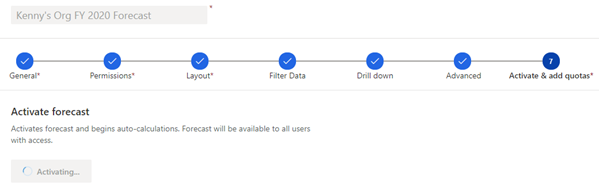
예측이 활성화되면 확인 메시지가 표시되고 할당량 템플릿을 다운로드하는 옵션이 제공됩니다.
노트
예측 자동 재계산은 예측이 활성화된 경우에만 작동합니다. 예측의 마지막 기간이 방금 경과한 경우, 예측은 30일 동안 자동 재계산을 계속한 다음 중지됩니다.
이 예측에 대해 할당량 및 기타 정적 데이터 업로드 섹션에서 단순 데이터 열 템플릿 다운로드를 선택합니다. 계층 구조의 사용자를 보여주는 템플릿(Excel 통합 문서)이 로컬 컴퓨터로 다운로드됩니다.

다운로드한 통합 문서의 명명 규칙은 forecastname_Simple.xlsx입니다. 예를 들어, Kenny's Org FY 2020 Forecast라는 이름으로 예측을 만든 경우 다운로드한 통합 문서의 이름은 Kenny's Org FY 2020 Forecast_Simple.xlsx입니다.
Excel 통합 문서를 엽니다.
통합 문서는 다이렉트와 상위 두 개의 탭으로 구성되어 있습니다. 그룹은 예측에 대해 구성한 단순 열에 따라 다릅니다. 각 탭은 레코드 ID, 계층 구조 필드(및 계층 구조 관련 열) 및 각 예측 기간(예측에 선택한 기간에 따라 다름) 열로 구성됩니다.
예를 들어 두 개의 단순 열—할당량 및 이행됨—과 2020년에 4로 지정된 수의 기간을 사용하여 예측을 구성한 경우 다운로드한 통합 문서는 할당량(다이렉트), 할당량(상위), 이행됨(다이렉트), 이행됨(상위)의 4개 탭으로 구성됩니다. 각 탭은 레코드 ID, 사용자, FY2020 Q1, FY2020 Q2, FY2020 Q3, FY2020 Q4의 6개의 열로 구성됩니다.
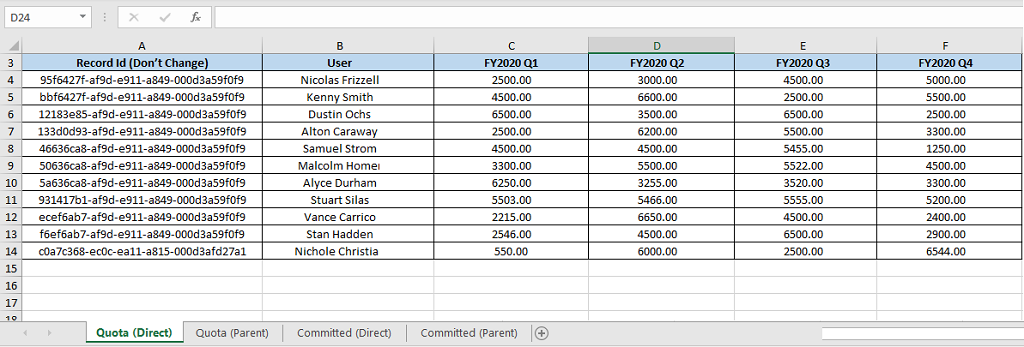
열 (다이렉트) 탭: 이 탭에는 예측 계층 구조의 모든 영업 담당자 또는 지역(리프 노드라고도 함)이 표시됩니다. 예측 값을 입력하십시오. 통합 문서를 업로드하면 예측 표의 해당 열 아래에 값이 표시됩니다. 다이렉트 탭에서 관리자 또는 상위 지역에 입력한 값은 상위 탭에 입력하는 값에 영향을 미치지 않습니다(관리자 또는 상위 영역은 기회에 대해 작업할 수 있으며 개인으로서 특정 값을 갖게 됨).
열 (상위) 탭: 이 탭에는 선택한 계층에 직접 보고서가 있는 사람이 표시됩니다. 관리자 또는 상위 지역은 하나 이상의 직접 보고서를 가지고 있습니다. 원하는 값을 입력하고 통합 문서를 업로드하면 관리자 또는 상위 지역(개인 이상의 수준)에 대한 예측 표의 해당 열 아래에 값이 표시됩니다.
중요
통합 문서의 레코드 ID 값을 변경하지 마십시오. 변경되면 예측에 부정확한 값이 표시됩니다.
통합 문서를 저장하고 닫습니다.
이 예측에 대해 할당량 및 기타 정적 데이터 업로드 섹션에서 파일을 찾아보고 업로드하거나 업로드 영역에 통합 문서를 끌어다 놓습니다. 업로드 영역 하단에서 상태를 확인할 수 있습니다.
통합 문서가 업로드된 후 마침을 선택합니다.
조직의 예측이 나열되는 예측 구성 홈 페이지로 이동합니다. 예측을 볼 준비가 되었는지 확인하려면 예측 구성을 선택하고 예측 기간이 완료됨 상태인지 확인하세요. 자세한 내용은 예측 계산 상태 보기를 참조하세요.
노트
데이터를 업데이트하는 경우(단순 열 및 필드 조정) 변경 사항이 예측에 반영되는 데 최대 2시간이 걸릴 수 있습니다.
API를 사용하여 예측 데이터 업로드
예측이 활성화되면 예측 데이터를 간단한 열에 업로드하는 msdyn_ForecastApi 사용자 지정 작업을 사용할 수 있습니다. 자세한 내용은 msdyn_ForecastApi 작업을 참조하십시오.
앱에서 옵션을 찾을 수 없습니까?
세 가지 가능성이 있습니다.
- 필요한 라이선스나 역할이 없습니다.
- 관리자가 기능을 사용 설정하지 않았습니다.
- 조직에서 사용자 지정 앱을 사용 중입니다. 정확한 단계는 관리자에게 문의하세요. 이 문서에 설명된 단계는 기본 제공 영업 허브 및 Sales Professional 앱에만 해당됩니다.